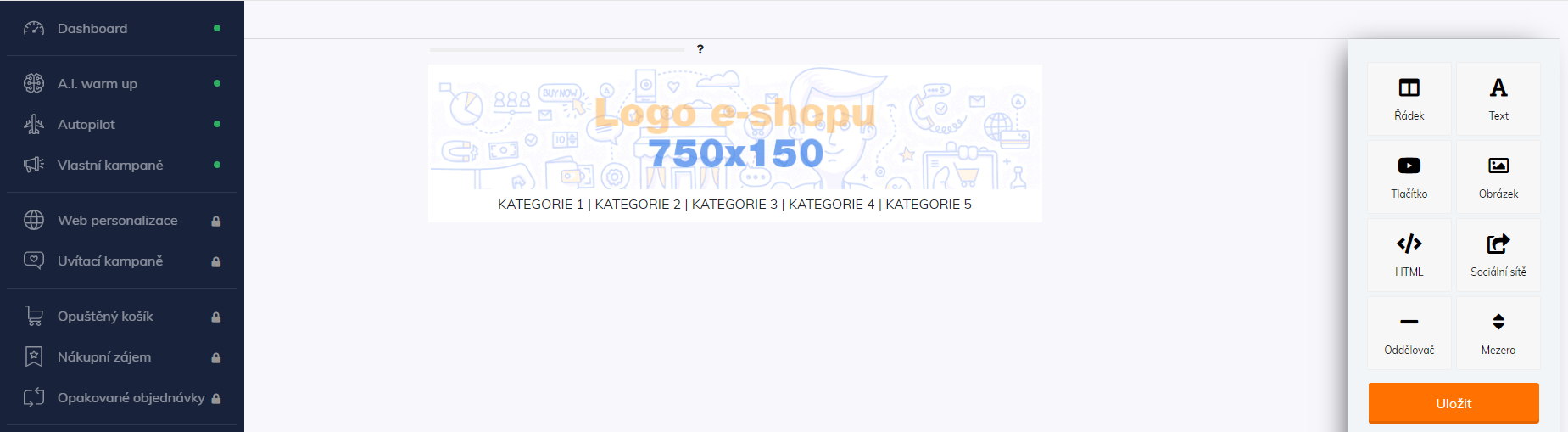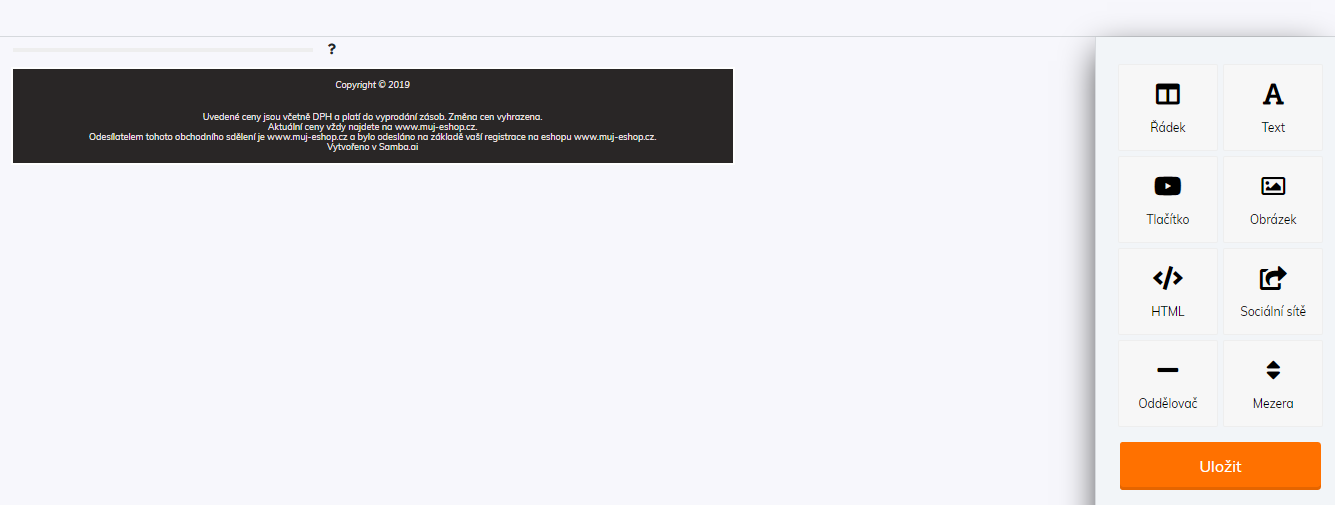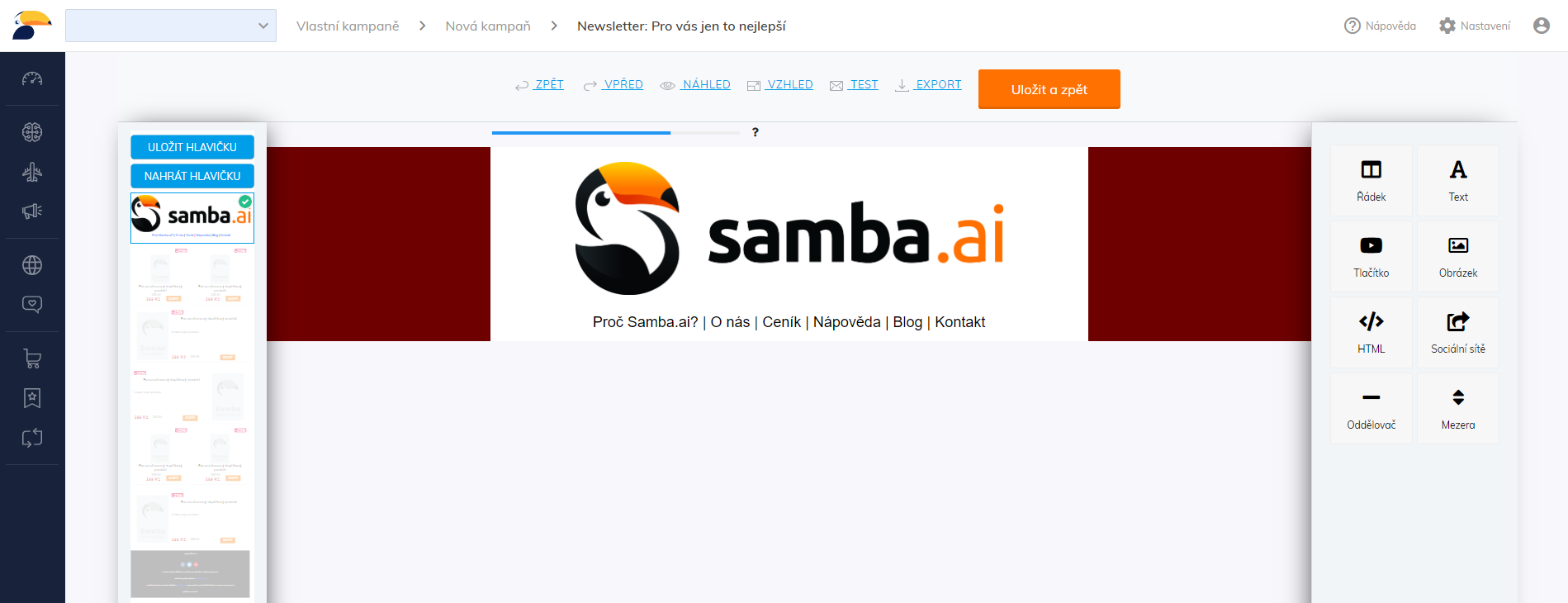This post is also available in:

Nastavení hlavičky
Ať už zvolíte jakýkoliv typ kampaně, vždy vás ihned na začátku Samba upozorní na to, že nemáte nastavenou hlavičku a patičku.
Klikněte na řádek Hlavička, který vám otevře náš Picasso editor.
Na pravé straně vidíte Drag&Drop editor a kliknutím do boxu se automaticky zobrazí menu. Kliknutím na jednotlivé položky si upravíte vzhled patičky, nahrajete logo (pokud nemáte, můžete si vybrat obrázek z fotobanky a doplnit text), přizpůsobíte velikost apod. 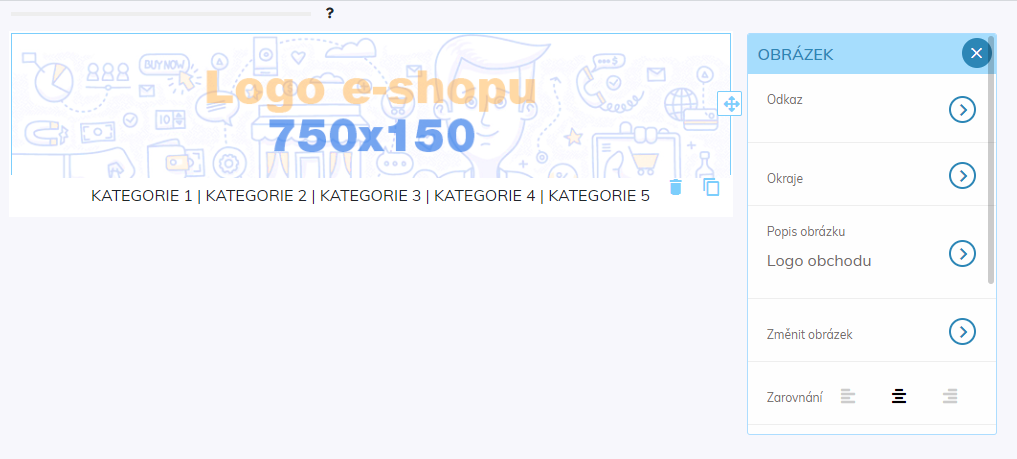
Jakmile jste se vzhledem hlavičky spokojeni, klikněte na ULOŽIT. Tím se hlavička nastavila jako defaultní (přednastavená) a automaticky se objeví ve všech e-mailech, které odešlete.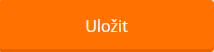
Po uložení uvidíte na hlavní straně kampaně potvrzení o tom, že defaultní hlavička byla nastavena.
Nastavení patičky
V šabloně si musíte nastavit i patičku. Napište do ní adresu e-shopu, kontakt na provozovatele a například odkaz na sociální sítě.
Kliknutím na řádek s názvem Patička se dostanete do Picasso editoru, kde si nastavíte závěrečné sdělení e-mailu.
Kliknutím do černého boxu si zobrazíte menu, které vám nabídne možnosti úprav textu, velikosti a typu fontu, změnu barvy pozadí, či vložení obrázku.
Jakmile jste skončili s úpravami a jste spokojeni se vzhledem patičky, nezapomeňte ji ULOŽIT. 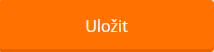
Pak vás Samba už rovnou vyzve k tvorbě kampaně. Hlavičku a patičku můžete kdykoliv změnit. Stačí vložit nový obrázek, logo nebo text a uložit.
Změna defaultní hlavičky/patičky
Autopilot vždy využívá defaultní hlavičku i patičku. Je proto důležité, abyste při změně hlavičky/patičky ve vlastních kampaních nezapomněli právě na Autopilota. Ve vlastních kampaních hlavičku snadno vyberete ze seznamu, ovšem Autopilotovi je potřeba říci, jaká hlavička je defaultní.
V Picasso editoru (do kterého se dostanete například skrze Vlastní kampaně) klikněte ve schématu rozložení šablony na levé straně na požadovanou část (hlavičku/patičku). Tím se zobrazí před vámi a vy ji můžete začít editovat.
Jakmile jste s designem hlavičky/patičky hotovi, je třeba ji uložit kliknutím na tlačítko „uložit hlavičku/patičku“.
Nyní nám zbývá již jen tuto novou hlavičku/patičku nastavit jako defaultní. Klikněte na „nahrát hlavičku/patičku“. Tím otevřete seznam všech vašich uložených hlaviček a patiček.
Teď již stačí zvolit požadovanou hlavičku a patičku, pro jistotu vše potvrdit kliknutím na „uložit a zpět“! Nyní se do Autopilota bude propisovat právě ta hlavička/patička, kterou jste zvolili jako defaultní.